
Book_LIRASAPR_2012
.pdf
Пример 4. Расчет пространственного каркаса здания с фундаментной плитой на упругом основании
Рис.4.5. Диалоговое окно Фильтр по геометрии КЭ
Вызовите диалоговое окно Добавить элемент щелчком по кнопке  – Добавить элемент
– Добавить элемент
(панель Создание на вкладке Создание и редактирование).
Перейдите на пятую закладку Разделить на N равных частей (рис.4.6) и задайте N = 10.
Щелкните по кнопке  – Применить.
– Применить.
Рис.4.6. Диалоговое окно Добавить элемент
Диалоговое окно Добавить элемент также можно сразу открыть при активной закладке
Разделить на N равных частей. Для этого в раскрывающемся списке Добавить
элемент выберите команду  – Разделить на N равных частей (панель Создание на вкладке Создание и редактирование).
– Разделить на N равных частей (панель Создание на вкладке Создание и редактирование).
Для выделения горизонтальных стержневых элементов меньшей длины в диалоговом окне Фильтр по геометрии КЭ задайте следующие параметры:
в поле ввода задайте значение 4.
Щелкните по кнопке  – Применить.
– Применить.
В диалоговом окне Добавить элемент задайте N = 8.
Щелкните по кнопке  – Применить.
– Применить.
121

ПРОГРАММНЫЙ КОМПЛЕКС ЛИРА®-САПР 2012. Учебное пособие
 Разделение стержневых элементов производится с тем же шагом КЭ, как и в плите для совместной работы плиты с балкой.
Разделение стержневых элементов производится с тем же шагом КЭ, как и в плите для совместной работы плиты с балкой.
Упаковка схемы
Щелчком по кнопке  – Упаковка схемы (панель Редактирование на вкладке Создание и редактирование) вызовите диалоговое окно Упаковка (рис.4.7).
– Упаковка схемы (панель Редактирование на вкладке Создание и редактирование) вызовите диалоговое окно Упаковка (рис.4.7).
В этом окне щелкните по кнопке  – Применить (упаковка схемы производится для сшивки совпадающих узлов и элементов, а также для безвозвратного исключения из расчетной схемы удаленных узлов и элементов).
– Применить (упаковка схемы производится для сшивки совпадающих узлов и элементов, а также для безвозвратного исключения из расчетной схемы удаленных узлов и элементов).
Рис.4.7. Диалоговое окно Упаковка
 Диалоговое окно Упаковка предназначено для управления параметрами упаковки схемы после выполнения операций Сборка, Копирование и других операций с геометрией.
Диалоговое окно Упаковка предназначено для управления параметрами упаковки схемы после выполнения операций Сборка, Копирование и других операций с геометрией.
Добавление элементов балок и плиты покрытия
Вызовите диалоговое окно Добавить элемент выбрав команду  – Добавить стержень в раскрывающемся списке Добавить элемент (панель Создание на вкладке Создание и редактирование).
– Добавить стержень в раскрывающемся списке Добавить элемент (панель Создание на вкладке Создание и редактирование).
При установленных флажках Указать узлы курсором и Учитывать промежуточные узлы
добавьте стержни между узлами крайней левой грани плиты перекрытия № 24 и 461, а также крайней правой грани плиты перекрытия № 5 и 20, указав последовательно курсором на эти пары узлов (при этом между ними протягивается резиновая нить).
122

Пример 4. Расчет пространственного каркаса здания с фундаментной плитой на упругом основании
Вызовите диалоговое окно ПолиФильтр щелчком по кнопке  – ПолиФильтр на панели инструментов Панель выбора и перейдите на предпоследнюю закладку Сечения и отсечения (рис.4.8).
– ПолиФильтр на панели инструментов Панель выбора и перейдите на предпоследнюю закладку Сечения и отсечения (рис.4.8).
В этом окне для выбора секущей плоскости включите радио-кнопку XOY (по умолчанию установлены флажки Узлы и Элементы в поле Включить, включена радио-кнопка Сечение плоскостью в поле
Выбор режима, а также установлен флажок Указать узел плоскости).
Укажите курсором любой узел перекрытия первого этажа (узел окрашивается в черный цвет).
Щелкните по кнопке  – Применить.
– Применить.
Рис.4.8. Диалоговое окно Сечения и отсечения |
Рис.4.9. Диалоговое окно |
|
Копирование объектов |
Вызовите диалоговое окно Копирование объектов щелчком по кнопке  – Копирование (панель
– Копирование (панель
Редактирование на вкладке Создание и редактирование).
В этом окне перейдите на вторую закладку Копирование по одному узлу (рис.4.9).
Далее на схеме укажите курсором на узел № 24.
После этого укажите курсором в тот узел, куда требуется скопировать фрагмент (узел привязки – крайний левый верхний узел рамы № 6).
Создание диафрагмы
Вызовите диалоговое окно Создание плоских фрагментов и сетей на закладке Генерация балки-
стенки, выбрав команду  – Генерация балки-стенки в раскрывающемся списке Генерация регулярных фрагментов (панель Создание на вкладке Создание и редактирование).
– Генерация балки-стенки в раскрывающемся списке Генерация регулярных фрагментов (панель Создание на вкладке Создание и редактирование).
В этом диалоговом окне в поле Угол поворота относительно оси Z введите значение 90 градусов.
Укажите курсором на узел № 2 (узел окрасился в малиновый цвет и в диалоговом окне отобразились его координаты).
123

ПРОГРАММНЫЙ КОМПЛЕКС ЛИРА®-САПР 2012. Учебное пособие
В таблице диалогового окна задайте параметры диафрагмы:
Шаг вдоль первой оси: Шаг вдоль второй оси:
L(м) N |
L(м) N |
||
0.5 |
24 |
0.5 |
12. |
Щелкните по кнопке  – Применить.
– Применить.
Снимите выделение с узлов и элементов щелчком по кнопке  – Отмена выделения на панели инструментов Панель выбора.
– Отмена выделения на панели инструментов Панель выбора.
Перейдите в проекцию на плоскость XOZ щелчком по кнопке  – Проекция на XOZ на панели инструментов Вращение (по умолчанию находится в нижней области рабочего окна).
– Проекция на XOZ на панели инструментов Вращение (по умолчанию находится в нижней области рабочего окна).
После щелчка по кнопке  – Отметка вертикальных стержней в раскрывающемся списке Отметка элементов на панели инструментов Панель выбора с помощью курсора выделите колонны в месте расположения диафрагмы.
– Отметка вертикальных стержней в раскрывающемся списке Отметка элементов на панели инструментов Панель выбора с помощью курсора выделите колонны в месте расположения диафрагмы.
Вызовите диалоговое окно Добавить элемент выбрав команду  – Разделить на N равных частей в раскрывающемся списке Добавить элемент (панель Создание на вкладке Создание и редактирование) и задайте N = 6.
– Разделить на N равных частей в раскрывающемся списке Добавить элемент (панель Создание на вкладке Создание и редактирование) и задайте N = 6.
Щелкните по кнопке  – Применить.
– Применить.
Перейдите в изометрическую проекцию представления расчетной схемы щелчком по кнопке  –
–
Изометрическая фронтальная проекция на панели инструментов Вращение.
Создание фундаментной плиты
Вызовите диалоговое окно Создание плоских фрагментов и сетей на закладке Генерация плиты,
выбрав команду  – Генерация плиты в раскрывающемся списке Генерация регулярных фрагментов (панель Создание на вкладке Создание и редактирование).
– Генерация плиты в раскрывающемся списке Генерация регулярных фрагментов (панель Создание на вкладке Создание и редактирование).
В этом окне снимите флажок Указать курсором в поле ввода Координаты первого узла и задайте координаты привязки в пространстве первого узла фрагмента:
Х(м) Y(м) Z(м)
-0.5 -0.5 0.
В таблице диалогового окна задайте параметры фундаментной плиты:
Шаг вдоль первой оси: Шаг вдоль второй оси:
L(м) N |
L(м) N |
||
0.5 |
20 |
0.5 |
26. |
Щелкните по кнопке  – Применить.
– Применить.
Снимите флажок Номера узлов в диалоговом окне Показать.
Щелкните по кнопке  – Перерисовать.
– Перерисовать.
Щелчком по кнопке  – Упаковка схемы (панель Редактирование на вкладке Создание и редактирование) вызовите диалоговое окно Упаковка.
– Упаковка схемы (панель Редактирование на вкладке Создание и редактирование) вызовите диалоговое окно Упаковка.
В этом окне щелкните по кнопке  – Применить.
– Применить.
На рис.4.10 представлена полученная расчетная схема.
124

Пример 4. Расчет пространственного каркаса здания с фундаментной плитой на упругом основании
Рис.4.10. Расчетная схема каркаса
Сохранение информации о расчетной схеме
Для сохранения информации о расчетной схеме откройте меню приложения Файл и выберите пункт
Сохранить (кнопка  на панели быстрого запуска).
на панели быстрого запуска).
В появившемся диалоговом окне Сохранить как задайте:
имя задачи – Пример4;
папку, в которую будет сохранена эта задача (по умолчанию выбирается папка – Data).
Щелкните по кнопке Сохранить.
Этап 3. Задание вариантов конструирования
Создание первого варианта конструирования
Вызовите диалоговое окно Варианты конструирования (рис.4.11) щелчком по кнопке  –
–
Варианты конструирования (панель Конструирование на вкладке Расширенное редактирование).
В этом диалоговом окне задайте параметры для первого варианта конструирования:
в раскрывающемся списке Расчет сечений по: выберите строку РСУ;
остальные параметры принимаются по умолчанию.
После этого щелкните по кнопке  – Применить.
– Применить.
125

ПРОГРАММНЫЙ КОМПЛЕКС ЛИРА®-САПР 2012. Учебное пособие
Рис.4.11. Диалоговое окно Варианты конструирования
Для создания нового варианта конструирования необходимо нажать кнопку  – Создать новый вариант конструирования схемы (по умолчанию все параметры нового варианта конструирования получают значения, заданные в диалоговом окне Параметры расчета на соответствующих закладках).
– Создать новый вариант конструирования схемы (по умолчанию все параметры нового варианта конструирования получают значения, заданные в диалоговом окне Параметры расчета на соответствующих закладках).
После этого нужно задать следующие параметры:
-имя варианта конструирования;
-нормы для железобетонного и стального расчетов;
-вид расчета сечений (РСУ, РСН или Усилия).
Ввод данных для варианта конструирования производится щелчком по кнопке  –
–
Применить.
Щелчок по кнопке Назначить текущим или двойной щелчок по строке Списка вариантов конструирования схемы делает выбранный вариант активным в графической среде. Выбор материалов для варианта конструирования происходит в диалоговом окне
Жесткости и материалы (рис.4.12,а).
Создание второго варианта конструирования
Для создания второго варианта конструирования щелкните по кнопке  – Создать новый вариант конструирования схемы.
– Создать новый вариант конструирования схемы.
Далее задайте параметры для второго варианта конструирования:
в раскрывающемся списке для стального расчета Нормы выберите строку СП 16.13330.2011;
в раскрывающемся списке Расчет сечений по: выберите строку РСН
остальные параметры принимаются по умолчанию.
После этого щелкните по кнопке  – Применить.
– Применить.
126
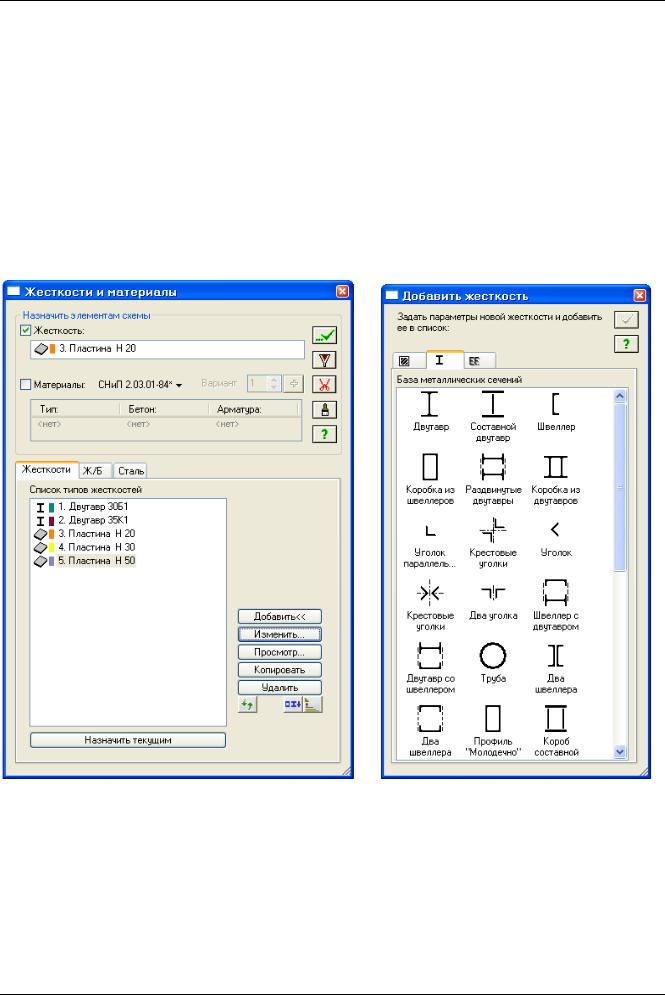
Пример 4. Расчет пространственного каркаса здания с фундаментной плитой на упругом основании
Для назначения текущим первого варианта конструирования, в списке вариантов конструирования схемы выделите строку Вариант1 и щелкните по кнопке Назначить текущим.
Закройте диалоговое окно Варианты конструирования щелчком по кнопке  – Закрыть.
– Закрыть.
Этап 4. Задание жесткостных параметров и параметров материалов элементам схемы
Формирование типов жесткости
Щелчком по кнопке  – Жесткости и материалы (панель Жесткости и связи на вкладке Создание и редактирование) вызовите диалоговое окно Жесткости и материалы (рис.4.12,а).
– Жесткости и материалы (панель Жесткости и связи на вкладке Создание и редактирование) вызовите диалоговое окно Жесткости и материалы (рис.4.12,а).
В этом окне щелкните по кнопке Добавить и в появившемся окне Добавить жесткость (библиотеке жесткостных характеристик) щелкните по второй закладке База металлических сечений
(рис.4.12,б).
Выберите двойным щелчком мыши на элементе графического списка тип сечения Двутавр.
а |
б |
Рис.4.12. Диалоговые окна: а – Жесткости и материалы, б – Добавить жесткость
В диалоговом окне Стальное сечение (рис.4.13) задайте параметры сечения Двутавр (для балок):
в раскрывающемся списке – Сортамент выберите позицию – Двутавр с параллельными гранями полок типа Б(балочный). Актуализированный;
в списке – Профиль – 30Б1.
Для ввода данных щелкните по кнопке ОК.
127

ПРОГРАММНЫЙ КОМПЛЕКС ЛИРА®-САПР 2012. Учебное пособие
Рис.4.13. Диалоговое окно Стальное сечение
Еще раз двойным щелчком мыши выберите тип сечения Двутавр.
В диалоговом окне Стальное сечение задайте параметры сечения Двутавр (для колонн):
в раскрывающемся списке – Сортамент выберите позицию – Двутавр с параллельными
гранями полок типа К(колонный). Актуализированный;
в списке – Профиль – 35К1.
Для ввода данных щелкните по кнопке ОК.
Далее в диалоговом окне Добавить жесткость перейдите на третью закладку численного описания жесткости.
Двойным щелчком мыши выберите тип сечения
Пластины.
В окне Задание жесткости для пластин (рис.4.14)
задайте параметры сечения Пластины (для плиты перекрытия):
модуль упругости – Е = 3е6 т/м2 (при английской раскладке клавиатуры);
коэф. Пуассона – V = 0.2;
толщина – Н = 20 см;
удельный вес материала – Ro = 2.75 т/м3.
Для ввода данных щелкните по кнопке  –
–
Подтвердить. |
Рис.4.14. Диалоговое окно |
В диалоговом окне Жесткости и материалы в списке |
Задание жесткости для пластин |
типов жесткостей выделите курсором строку 3. |
|
Пластина Н 20 и дважды щелкните по кнопке Копировать. |
|
Далее в диалоговом окне Жесткости и материалы в списке типов жесткостей с помощью курсора выделите строку 4.Пластина Н 20 и щелкните по кнопке Изменить.
В новом окне Задание жесткости для пластин измените параметры для диафрагмы жесткости:
толщина – Н = 30 см.
128

Пример 4. Расчет пространственного каркаса здания с фундаментной плитой на упругом основании
Щелкните по кнопке  – Подтвердить.
– Подтвердить.
В диалоговом окне Жесткости элементов в списке типов жесткостей с помощью курсора выделите строку 5. Пластина Н 20 и щелкните по кнопке Изменить.
В диалоговом окне Задание жесткости для пластин измените параметры для фундаментной плиты:
толщина – Н = 50 см.
Щелкните по кнопке  – Подтвердить.
– Подтвердить.
Для того чтобы скрыть библиотеку жесткостных характеристик, в диалоговом окне Жесткости и материалы щелкните по кнопке Добавить.
Задание материалов для железобетонных конструкций
В диалоговом окне Жесткости и материалы щелкните по второй закладке Ж/Б (Задание
параметров для железобетонных конструкций).
После этого включите радио-кнопку Тип и щелкните по кнопке Добавить.
На экран выводится диалоговое окно Общие характеристики (рис.4.15), в котором задайте следующие параметры для пластинчатых элементов:
в раскрывающемся списке Модуль армирования выберите строку Оболочка;
в строке Комментарий задайте Оболочки;
все остальные параметры остаются заданными по умолчанию.
После этого щелкните по кнопке  – Подтвердить.
– Подтвердить.
Рис.4.15. Диалоговое окно Общие характеристики
129

ПРОГРАММНЫЙ КОМПЛЕКС ЛИРА®-САПР 2012. Учебное пособие
В диалоговом окне Жесткости и материалы включите радио-кнопку Бетон.
Щелкните по кнопке По умолчанию (этой операцией по умолчанию принимается бетон класса В25).
В этом же окне включите радио-кнопку Арматура.
Щелкните по кнопке По умолчанию (этой операцией по умолчанию принимается арматура класса А-III).
 При использовании нескольких вариантов конструирования переключение на другой вариант конструирования производится в диалоговом окне Жесткости и материалы
При использовании нескольких вариантов конструирования переключение на другой вариант конструирования производится в диалоговом окне Жесткости и материалы
(рис.4.12,а) с помощью счетчика Номер текущего варианта конструирования схемы
(при установленном флажке Материалы.)
Для каждого варианта конструирования задаются свои параметры материалов.
Для создания нового варианта конструирования необходимо нажать кнопку  –
–
Создать новый вариант конструирования схемы. После этого откроется диалоговое окно Варианты конструирования (рис.4.11), в котором нужно задать все необходимые параметры для нового варианта конструирования.
Задание материалов для первого варианта конструирования стальных конструкций
Перед тем как приступить к заданию материалов для стальных конструкций, в диалоговом окне Жесткости и материалы в списке типов жесткостей выделите курсором тип жесткости 1. Двутавр 30Б1 и щелкните по кнопке Назначить текущим (при этом выбранный тип записывается в строке редактирования Жесткость поля Назначить элементам схемы. Можно назначить текущий тип жесткости двойным щелчком по строке списка).
После этого для задания материалов для стальных конструкций, в диалоговом окне Жесткости и материалы щелкните по третьей закладке Сталь (Задание параметров для стальных
конструкций).
Далее включите радио-кнопку Материал и щелкните по кнопке Добавить.
На экран выводится диалоговое окно Параметры (рис.4.16), в котором в раскрывающемся списке Сталь задайте марку С245 (будет использоваться для балок и колонн первого и второго вариантов конструирования).
Для ввода данных щелкните по кнопке ОК.
Рис.4.16. Диалоговое окно Параметры
Затем в диалоговом окне Жесткости и материалы включите радио-кнопку Дополнительные характеристики и щелкните по кнопке Добавить.
В новом окне Параметры (рис.4.17) задайте параметры для балок:
в поле Тип элемента включите радио-кнопку Балка;
130
